Як зменшити гучність у Zoom, Google Meet і Microsoft Teams

Програми для відеодзвінків стали найважливішою частиною віддаленої роботи та навчання. Досліджуйте, як зменшити гучність у Zoom, Google Meet та Microsoft Teams.
Коли ви ділитеся файлами за допомогою Google Nearby Share, ви можете швидко передавати свої файли з одного пристрою на інший. Користувачі Apple вже деякий час використовують функцію AirDrop, але для решти краще пізно, ніж ніколи. До того, як ця функція була доступна, ви могли надсилати свої фотографії в Google Photos для завантаження пізніше ( або якимось іншим способом ), але це більше не потрібно. Продовжуйте читати, щоб дізнатися, що робити перед використанням Nearby Share і як нею користуватися.
Обмін файлами за допомогою Google Nearby Share: вимоги
Перш ніж використовувати цю функцію, ваш комп’ютер має відповідати деяким вимогам. Наприклад, якщо ви використовуєте комп’ютер з ОС Windows, це має бути 64-розрядна версія з версією Windows 10 або новішою. Цілком ймовірно, що наведена нижче вимога не буде проблемою, але ваш пристрій Android має мати ОС Android 6.0 або новішої версії.
Не забудьте ввімкнути Bluetooth для обох пристроїв, і краще, якщо вони підключені до однієї мережі Wi-Fi. Пам’ятайте, що пристрої ARM не підтримуються. Вам не потрібно нічого встановлювати на свій пристрій Android, оскільки всі пристрої Android 6.0+ мають цю функцію; крім того, ви також можете використовувати програму Google File для доступу до цієї функції. Вам потрібно буде перейти до опції та ввімкнути її.
Щоб увімкнути функцію «Обмін поблизу», відкрийте програму «Налаштування» , а потім виберіть «Підключені пристрої» . Унизу виберіть Параметри підключення та Обмін поблизу.
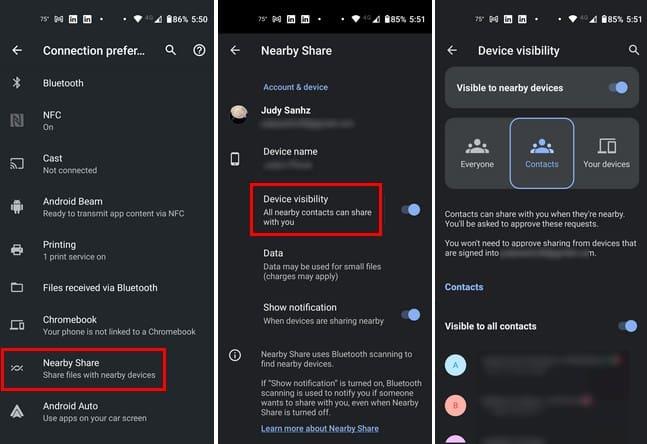
Торкніться «Видимість пристрою» та виберіть, хто має бачити ваш пристрій. Ви можете вибрати такі варіанти, як:
Вам потрібно буде схвалити запит відправника на файл. Але якщо ви отримуєте файл із пристрою, на якому ви ввійшли у свій обліковий запис Google, запит на ці пристрої не надсилатиметься. Увімкніть опцію «Видимо для всіх контактів», якщо ви хочете, щоб ваш пристрій Android було видимим для всіх ваших контактів. Якщо ви ділитеся файлом з одного пристрою на інший, переконайтеся, що вони знаходяться в межах 16 футів ( п’яти метрів один від одного ). Також можна ділитися файлами з друзями та родиною за межами вашого облікового запису Google. Їм потрібно буде ввімкнути функцію «Передача поблизу», і ви готові почати ділитися.
Як використовувати функцію «Обмін поблизу».
Якщо у вас його ще немає, вам потрібно буде завантажити Nearby Share для Windows , перейшовши на сайт Android. Відкрийте завантажений файл і почніть процес входу. Увійдіть за допомогою свого облікового запису Google і виберіть один із варіантів, щоб вирішити, куди ви отримаєте свої файли. Ви можете вибрати такі варіанти, як:
Якщо ви надсилаєте файл із комп’ютера на пристрій Android, ви можете перетягнути файл або натиснути опцію «Вибрати», щоб вибрати параметри «Файли» або «Папка».
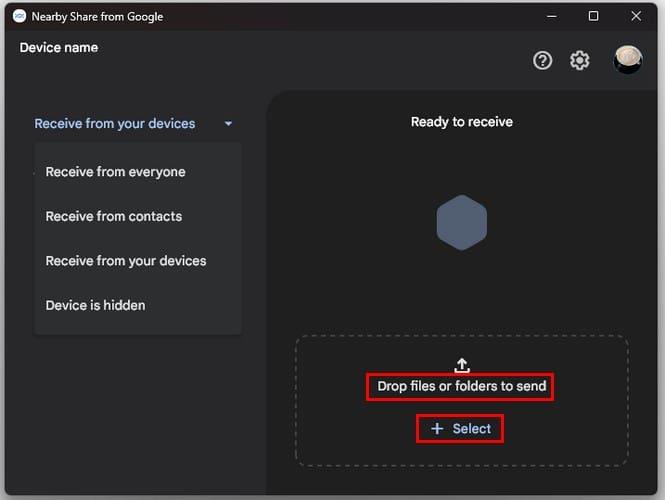
Якщо вибрати опцію «Файли», з’явиться нове вікно з останніми файлами. Але якщо натиснути опцію «Папки», саме цей файл відкриється у Провіднику файлів. Nearby Share почне шукати пристрої поблизу, коли ви надішлете файл. Коли він знайде такий, він відобразить його в списку, і вам потрібно буде клацнути його, щоб розпочався процес підключення. Пам’ятайте: якщо файл походить із пристрою, на якому ви ввійшли у свій обліковий запис Google, ви не отримаєте запит, але якщо файл походить від друга з його обліковим записом, ви отримаєте запит на дозвіл надіслати вам файл. Вам потрібно буде натиснути «Прийняти», щоб отримати файл.
Надсилання з пристрою Android
Якщо ви надсилаєте файл із пристрою Android на комп’ютер, знайдіть файл, яким хочете поділитися, утримуйте його та торкніться значка спільного доступу. Виберіть опцію «Поруч» угорі, і він почне шукати пристрої поблизу. Натисніть пристрій у списку, на який ви хочете надіслати файл; процес не повинен тривати більше кількох секунд. Якщо процес надсилання триває довше, ніж зазвичай, Nearby Share покаже вам повідомлення про те, щоб переконатися, що на іншому пристрої ввімкнено Bluetooth, розблокувати пристрій і ввімкнути місцезнаходження пристрою. Також переконайтеся, що ви натиснули кнопку «Готово» під час останньої передачі, інакше ви отримаєте повідомлення «Не вдається знайти одержувача».
Використовуйте функцію обміну поблизу з Google Files
Google Files також спрощує використання цієї функції, оскільки на головній сторінці є натискання під назвою Nearby Share. Окрім хорошого менеджера файлів, ви також отримуєте інший спосіб обміну файлами. Якщо у вас коли-небудь виникали проблеми з обміном файлами, як зазвичай, це може бути вашим варіантом №2.
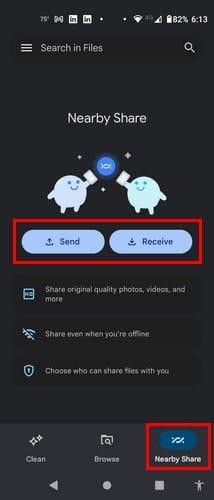
Торкніться вкладки «Передача поруч» і виберіть, чи хочете ви поділитися файлом чи отримати його. Скажімо, ви хочете поділитися. Натисніть кнопку «Поділитися» та виберіть «Файл». Він відкриється на вкладці зображень, але проведіть пальцем ліворуч, щоб вибрати з інших типів файлів. Виберіть файл і натисніть синю кнопку «Продовжити». Буде показано найближчий і доступний пристрій; торкніться його та кнопки «Готово» на пристрої, що надсилає, і відкрийте на пристрої, що приймає.
Якщо ви хочете відкрити Google Files, щоб отримати пристрій, торкніться кнопки «Отримати», яка повідомляє, що пристрій готовий до отримання. Надішліть файл з іншого пристрою, миттєво отримайте свій файл.
Де знайти отримані файли на комп’ютері з ОС Windows і пристрої Android
Коли ви отримаєте файл, ви побачите можливість його відкрити. Але якщо ви захочете переглянути його пізніше, ви можете закрити вікно, натиснувши на X. Після цього ви зможете знайти файли на своєму комп’ютері в папці «Завантаження». Коли ви отримуєте файл на свій пристрій Android, ви можете переглянути його або відкрити в завантаженнях. Ви можете легко знайти його, відкривши Google Files і перейшовши в категорію «Завантаження».
Подальше читання
Говорячи про надсилання файлів, якщо ви хочете надсилати великі файли за допомогою Gmail , ось стаття, яка допоможе вам у цьому. Крім того, якщо ви хочете перенести файли Google Диска в інший обліковий запис, виконайте наведені нижче дії. Подивіться, як можна також передавати та читати файли PDF на Kindle Fire . Якщо вам потрібно знайти підказки з будь-якої іншої теми, пам’ятайте, що ви завжди можете скористатися панеллю пошуку у верхньому правому куті.
Висновок
Використання Nearby Share для передачі файлів робить їх доступнішими. Слід пам’ятати про деякі вимоги, але коли ви пройдете початкову фазу, це один корисний інструмент. Пам’ятайте, що вам потрібно ввімкнути Bluetooth для прийому та надсилання пристроїв, інакше він не працюватиме. Але навіть якщо ви забудете щось увімкнути, функція «Передача поблизу» запропонує ввімкнути щось прямо в додатку. Тоді завжди існує ймовірність того, що служба тимчасово не працює, як і будь-яка інша програма. Як ви думаєте, чи збираєтеся часто використовувати цю функцію? Поділіться своїми думками в коментарях нижче та не забудьте поділитися статтею з іншими в соціальних мережах.
Програми для відеодзвінків стали найважливішою частиною віддаленої роботи та навчання. Досліджуйте, як зменшити гучність у Zoom, Google Meet та Microsoft Teams.
Дізнайтеся, як налаштувати мобільну точку доступу в Windows 10. Цей посібник надає детальне пояснення процесу з урахуванням безпеки та ефективного використання.
Досліджуйте, як налаштувати налаштування конфіденційності в Windows 10 для забезпечення безпеки ваших персональних даних.
Дізнайтеся, як заборонити людям позначати вас у Facebook та захистити свою конфіденційність. Простий покроковий посібник для безпеки у соцмережах.
Пам’ятаєте часи, коли Bluetooth був проблемою? Тепер ви можете ефективно обмінюватися файлами через Windows 10 за допомогою Bluetooth. Дізнайтеся, як це зробити швидко і легко.
Ось посібник про те, як змінити тему, кольори та інші елементи в Windows 11, щоб створити чудовий робочий стіл.
Детальна інструкція про те, як завантажити Google Meet на ваш ПК, Mac або Chromebook для зручного використання.
Детальний огляд процесу налаштування VPN в Windows 10 для безпечного та анонімного Інтернет-серфінгу.
Ось як ви можете отримати максимальну віддачу від Microsoft Rewards для Windows, Xbox, Mobile, покупок і багато іншого.
Оскільки продуктивність і доступність бездротових периферійних пристроїв продовжують зростати, Bluetooth стає все більш поширеною функцією на ПК з Windows. Досліджуйте, як підключити та використовувати Bluetooth.








